آیا باید تمام یادداشت های موجود را از ارائه پاورپوینت خود حذف کنید؟ برای شروع این راهنما را دنبال کنید.
اگر در حال انجام یک ارائه پاورپوینت هستید، چند یادداشت می تواند راه مفیدی برای یادآوری اطلاعاتی باشد که در اسلایدهای شما گنجانده نشده است. افزودن یادداشتهای سخنران به اسلایدهای پاورپوینت خود راهی عالی برای دادن اعلانهایی است که مخاطبان شما نمیتوانند ببینند.
اما ممکن است مواقعی پیش بیاید که بخواهید یادداشت ها را از اسلایدهای خود حذف کنید. حذف یادداشتها از اسلایدهای جداگانه به اندازه کافی آسان است، اما اگر یک ارائه بزرگ با یادداشتهایی در چندین اسلاید داشته باشید، چه؟ در اینجا نحوه حذف تمام یادداشت ها در پاورپوینت آورده شده است.
نحوه حذف یادداشت ها از یک اسلاید پاورپوینت
اگر میخواهید فقط یادداشتها را از یک اسلاید به جای کل ارائه خود حذف کنید، میتوانید به سرعت و به راحتی این کار را مستقیماً از خود اسلاید انجام دهید.
این فقط یادداشت ها را از اسلاید فعلی حذف می کند. هر اسلاید دیگری در ارائه همچنان یادداشت های خود را حفظ می کند.
برای حذف یادداشت ها از یک اسلاید در پاورپوینت:
- ارائه خود را باز کنید و اسلاید حاوی یادداشت هایی را که می خواهید حذف کنید انتخاب کنید.
- کلیک کنید بر روی چشم انداز منو.

- در نوار، روی یادداشت آیکون.
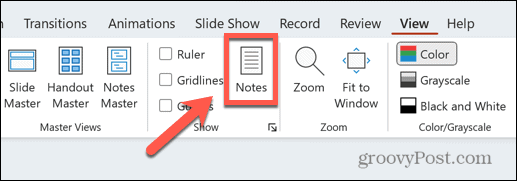
- در پایین صفحه، اکنون باید یادداشت های خود را ببینید.
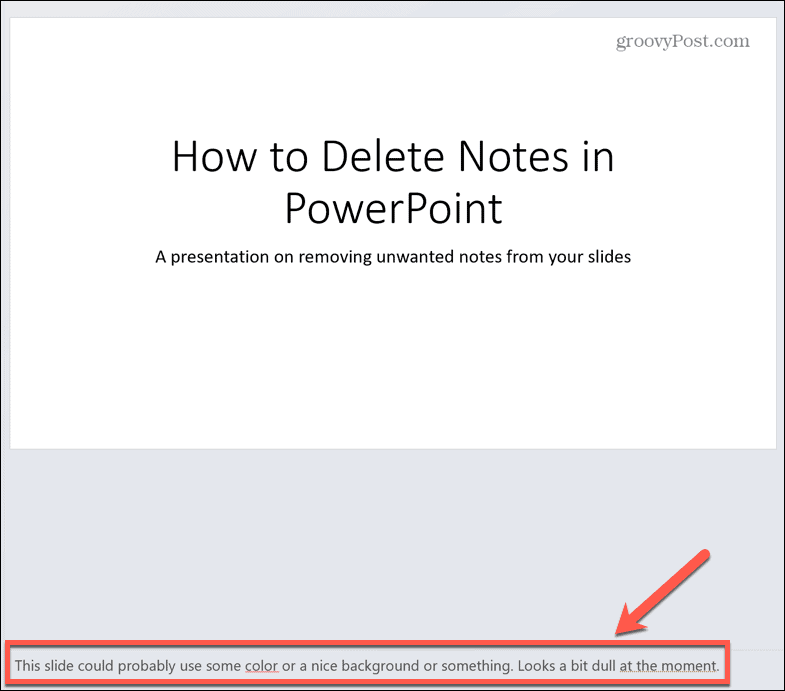
- تمام متن یادداشت خود را با کلیک کردن و کشیدن روی همه آن برجسته کنید. اگر فقط یک خط است، می توانید برای انتخاب همه آن سه بار کلیک کنید.
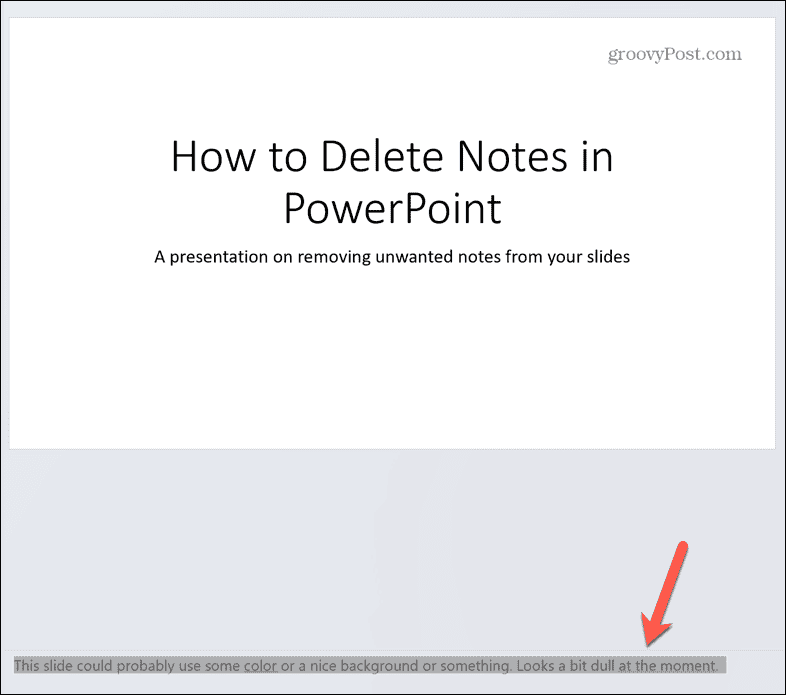
- مطبوعات حذف.
- یادداشت شما اکنون باید خالی باشد.
نحوه حذف تمام یادداشت ها از ارائه پاورپوینت
اگر فقط در یک یا دو اسلاید یادداشت دارید، حذف آنها با استفاده از روش بالا به اندازه کافی آسان است. با این حال، اگر یک ارائه بزرگ با تعداد زیادی اسلاید دارید، و روی بسیاری از آنها یادداشت دارید، مرور هر اسلاید به نوبه خود برای حذف یادداشت ها می تواند زمان بر باشد.
خوشبختانه، راهی برای حذف همه یادداشتهایتان به یکباره وجود دارد، اگرچه بلافاصله مشخص نیست که چگونه این کار را انجام دهید.
برای حذف تمام یادداشت ها از یک ارائه پاورپوینت:
- ارائه حاوی یادداشت هایی را که می خواهید حذف کنید باز کنید.
- کلیک کنید بر روی فایل منو.
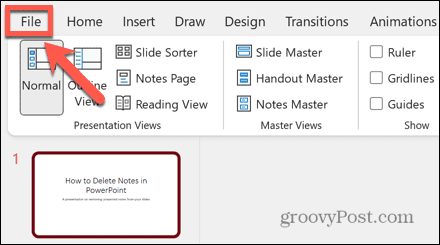
- در منوی سمت چپ، را انتخاب کنید اطلاعات.

- کنار بررسی ارائه بخش، کلیک کنید برای مشکلات بررسی کنید دکمه.
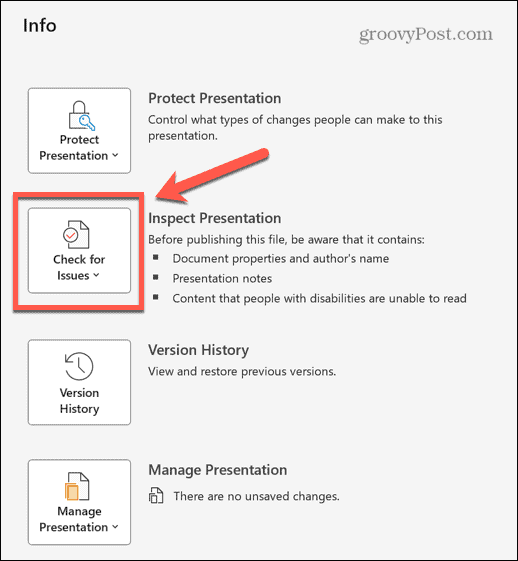
- انتخاب کنید بازرسی سند.
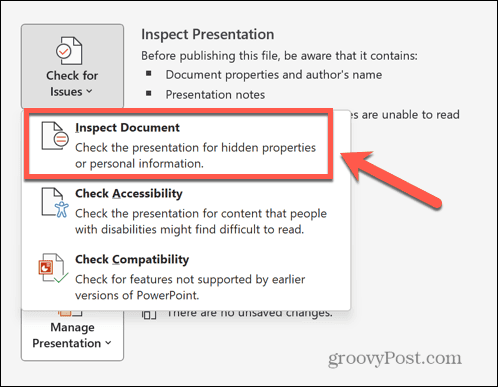
- تیک همه چیز را بردارید به جز یادداشت های ارائه. برای یافتن این چک باکس احتمالاً باید به پایین اسکرول کنید.
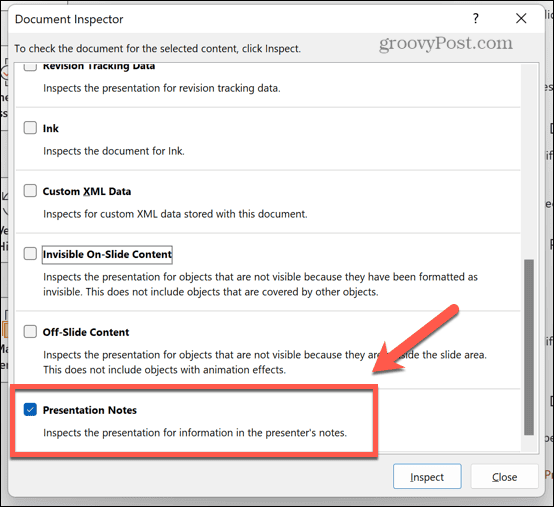
- کلیک کنید بر روی بازرسی کنید دکمه.
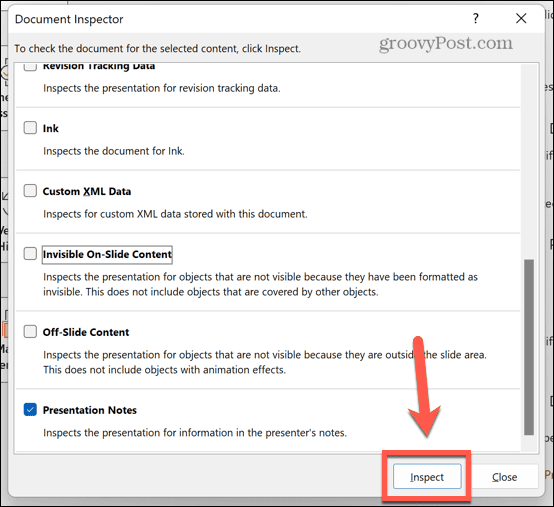
- اگر ارائه شما حاوی یادداشت باشد، پیامی مبنی بر پیدا شدن یادداشت های ارائه مشاهده خواهید کرد.
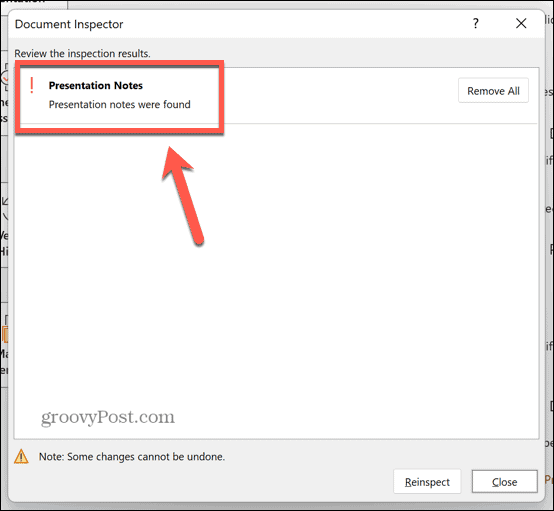
- برای حذف آنها، کلیک کنید حذف همه.
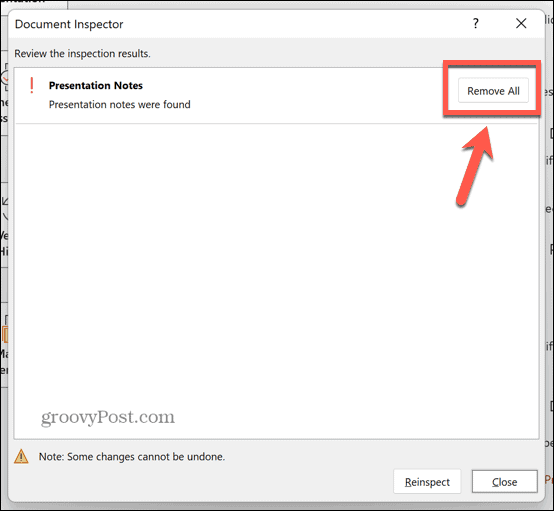
- باید تأییدی را ببینید که همه یادداشتهای ارائه حذف شدهاند.
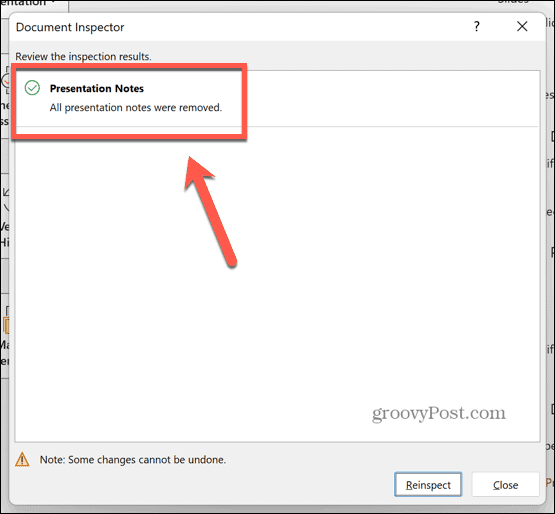
- اگر اسلایدهای خود را بررسی کنید، یادداشت ها اکنون باید خالی باشند.
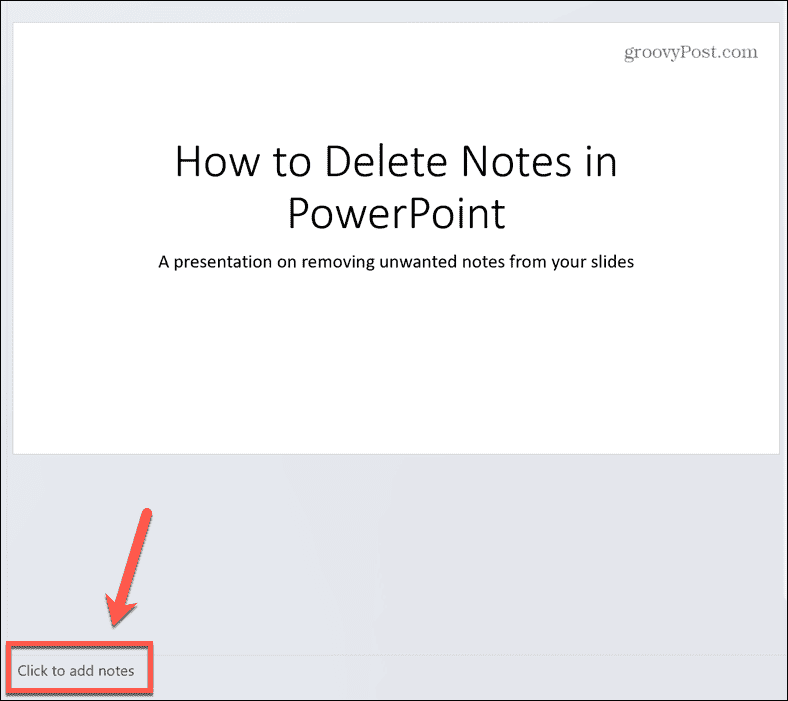
کامل کردن پاورپوینت های خود
یادگیری نحوه حذف همه یادداشت ها در پاورپوینت می تواند در زمان شما صرفه جویی زیادی کند اگر ارائه شما حاوی یادداشت های زیادی باشد. تنها با چند کلیک، میتوانید یادداشتها را از هر اسلاید ارائه خود حذف کنید، بدون اینکه لازم باشد هر کدام را به ترتیب مرور کنید.
نکات و ترفندهای زیادی وجود دارد که می تواند به شما کمک کند ارائه های پاورپوینت خود را بهتر کنید. میتوانید یاد بگیرید که چگونه متن را تا زمانی که در پاورپوینت کلیک کنید پنهان کنید، تا قسمتهای مهم اسلایدهای خود را پنهان نگه دارید تا زمانی که آماده نمایش آنها شوید. می توانید نحوه شفاف سازی یک تصویر را در پاورپوینت برای ایجاد پس زمینه سفارشی بیاموزید. و حتی می توانید یاد بگیرید که چگونه داده های اکسل را در پاورپوینت وارد کنید، اگر نیاز به صحبت در مورد ارقام صفحه گسترده دارید.
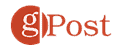
سایت محتوا مارکتینگ
برای دیدن مطالب آموزشی بیشتر در زمینه سخت افزار و نرم افزار اینجا کلیک کنید!


